Замена sata на sata
Доброго времени суток всем читающим! :) В этой заметке не будет сложных формул и разборов задач. Разговор пойдет о компьютерном железе.
В уже далеком 2015 я приобрел ноутбук для работы (Asus K501LB). До сих пор я работаю в основном на этом девайсе, и всё железо, в принципе, всегда устраивало меня на протяжении этих лет. Для программирования, моделирования и работы с CAD-программами мощности этого аппарата хватает. Однако, с течением времени и изменением ПО, стало всё сильнее сказываться влияние одного узкого места — HDD накопитель.
Как именно это происходит? Если ваша работа связана с программами, которые часто обращаются к жесткому диску, если вам нужно частенько работать с файлами (копировать, перемещать, структурировать), если вы банально хотите скачать с торрентов HD-фильм весом 30-50 Гб, то вы обязательно начинаете чувствовать нехватку скорости вашего накопителя. Особенно, если это HDD. При этом, ни 7200, ни 10000, ни 15000 RPM (оборотов в минуту) не меняют ситуацию с заметным эффектом. В итоге, даже если у вас неплохой процессор, шустрая оперативная память, дискретная видеокарта, все эти преимущества лимитируются производительностью и скоростью работу самого слабого звена в вашей системе.
Вот и я решил что-то поменять к лучшему в своей рабочей лошадке. В итоге я приобрел два накопителя на замену старым HDD.
SSD SATA ||| Samsung 860 EVO (слева) и SSD M.2 Samsung 970 EVO Plus (справа) SSD SATA ||| Samsung 860 EVO (слева) и SSD M.2 Samsung 970 EVO Plus (справа)Вариантов для улучшений было немного. Процессор распаян на плате и перепаивать его на какой-нибудь i7 просто лень. К быстрому и рентабельному апгрейду можно отнести замену/добавление оперативной памяти и переход на новый накопитель данных. И так как, RAM работает хорошо и для разработки пока хватает 1600 МГц и 8 Гб.
Поэтому целесообразно менять именно накопитель. Понятное дело, что нужно устанавливать SSD . Но какой? Дело в том, что даже тут есть различия. К примеру, SSD , работающие через драйвер NVMe , выдают заметно большие скорости на чтение/запись, чем SSD , работающие по устаревшему протоколу AHCI (SATA) . И так как раньше я не видел особого смысла в этом обновлении, то в момент сборки ПК ориентировался по отзывам, на глаза попался SSD на SATA ||| от Samsung. А уже спустя некоторое время, прочитав про NVMe, я понял, что ОС и наиболее тяжелые программы ( CAD, редакторы для монтажа видео, IDE (среды разработки) и т.д. ), стоит ставить именно на NVMe. При этом, в идеале, когда под операционную систему (ОС) стоит свой отдельный NVMe (M.2 SSD) накопитель.
Вот такой вот малыш SSD M.2 Samsung 970 EVO Plus выдает 3200 Мбайт/с на запись и 3500 Мбайт/с на чтение. Тогда как соседний мой SSD SATA ||| Samsung 860 EVO выдает 520 Мбайт/с на запись и 550 Мбайт/с на чтение. Есть ощутимая разница в числах. Только самое главное, что оба диска работают в несколько раз быстрее HDD .
А сейчас в моем рабочем ноутбуке от Asus стоит HDD от Hitachi Travelstar на 5400 rpm , работающий по интерфейсу SATA ||| и скоростью обмена данными 132 Мбайт/с.
Вот такие вот различия в цифрах благодаря новой архитектуре хранения данных и новым интерфейсам/драйверам и протоколам передачи данных.
Кратко о плюсах и минусах всех вариантов
Исходя из всего написанного, мне виднеется такой сценарий:
NVMe SSD - под операционную систему (500 Гб)
SATA SSD - под программы/игры, от которых требуется повышенное быстродействие (500 Гб)
HDD - под хранилище файлов, архивов, книг, видео, фотографий и т.д. (2000 Гб)
В любом случае, прежде чем сделать выбор HDD или SSD, вам нужно определить: что для вас важнее — объем или скорость работы?
AHCI или NVMe? Протоколы передачи? Что это?
Для жестких дисков был и остается актуальным интерфейс SATA 3.0 с пропускной способностью до 600 Мбайт/с – HDD до этого предела едва ли вообще когда-нибудь доберутся. SSD благополучно миновали 600 Мбайт/с, перейдя на форм-фактор M.2 и прямое подключение к скоростной шине PCI Express . SSD в размере 2,5’’ и интерфейсом SATA выпускаются до сих пор, но относительно в низком ценовом сегменте. Конечно, даже такой накопитель даст большой прирост скорости реакции компьютера после обычного HDD , но если есть финансовая возможность, то можно выбрать что-нибудь поновее и побыстрее. А именно, SSD в форм-факторе M.2.
Дело в том, что M.2 — это типоразмер компактных накопителей, которые устанавливают в ноутбуки или монтируют прямо на материнскую плату компьютера. M.2 сам по себе не является интерфейсом, это лишь слот. Поэтому дешевый SSD в размере M.2 вполне может гонять данные через шину SATA с соответствующим скоростным ограничением в 600 Мбайт/с – этот момент лучше уточнить в характеристиках устройства перед его покупкой. То есть уточнить тот факт, что ваш SSD может не только через SATA -шину, но и через PCI-Express -шину.
Как понять, что перед нами суперскоростный накопитель? Удостовериться, что это NVMe -диск. В отличие от AHCI -контроллеров, которыми управляются SATA -накопители, NVMe -контроллер подключает хранилище прямо к шине PCI-Express . Поэтому пределом пропускной способности для NVMe -диска будут не 600 Мбайт/с, как у SATA, а в шесть раз больше — 3,94 Гбайт/с (по факту, конечно, меньше). Скорость современных NVMe-SSD уже перешагнула за 3000 Мбайт/с , поэтому эффект от перехода на новый интерфейс налицо. Помимо этого, протокол NVMe принес ряд оптимизаций для работы с SSD, например, расширенную очередь команд.
Разъем M.2 начал появляться на материнских платах, но пока еще остается атрибутом дорогих моделей, поэтому NVMe-диски часто имеют версии с дополнительной платой-переходником в комплекте, которая вставляется в обычный слот PCI Express.
Для хранения данных
Если вы собираете бюджетный ПК, на котором планируется работать и хранить информацию объемом 200–300 ГБ, то оптимальным вариантом организации дисковой подсистемы будет именно HDD, так как он по сей день является самым надежным и выгодным в соотношении цена/объем памяти.
Для работы и игр
При бюджетной сборке с прицелом на работу и игры без хранения больших объемов данных, предпочтение стоит отдать SSD накопителю. За 2500–3000 рублей мы получаем 240–250 ГБ быстрой памяти. Этого объема хватит для установки операционной системы, необходимых программ, игр, а также хранения документов. При этом производительность данной сборки при запуске операционной системы, приложений и игр будет в 3-4 раза выше, нежели у ПК с HDD. SSD с поддержкой NVMe пригодится тем, кто занимается обработкой видео или работает в других «тяжелых» приложениях. Также его применение целесообразно при сборке высокопроизводительных игровых ПК.
Для устаревших ПК
Установка SSD накопителя позволит дать вторую жизнь и ускорить работу 3-4 летнего ноутбука или ПК. Это прекрасный вариант для тех, кому стало не хватать производительности рабочей станции, а денег на полный апгрейд системы пока нет.
Для NAS систем
Для NAS (Network Attached Storage ) систем подойдут исключительно специализированные HDD с высокой отказоустойчивостью, повышенной рабочей нагрузкой и временем наработки на отказ. Хотя компания WD представила первые в мире SSD накопители, предназначенные для использования в NAS системах .
Для видеонаблюдения
В системы видеонаблюдения необходимо устанавливать HDD, способные не только работать в режиме 24/7 в не очень благоприятных условиях, но еще и дополнительно оптимизированные (прошивка) для работы в режиме потоковой записи видео с нескольких десятков камер.
Для серверов
При сборке серверов необходимо использовать HDD с увеличенным временем наработки на отказ (2 000 000 часов) и высокой рабочей нагрузкой (550 ТБ в год).
Итак, думаю, что теперь мы разобрались в основных отличиях накопителей данных. В свою очередь, я бы советовал обратить внимание на SSD диски от Samsung. У них и гарантия хорошая, и отзывы, и надежность. Да в целом Samsung является лидирующим поставщиком чипов памяти.
А каким SSD пользуетесь Вы ? Или еще используете HDD ? Расскажите в комментариях.
Серия проблемная. но почему разъём-то сломали. одно другого не касается.
Т.к. тема является архивной.
Известная причина у этих накопителей клин двигателя и 4 блина. я рад что тс сломал разъем и сам сделал копию инфы. ;-)))Т.к. тема является архивной.
Я ему предлагаю купить дохлый диск с живой электроникой. Зачем указывать на цены новых винтов?Есть и платка с таким же разъёмом в наличии. Жалко только - рабочая.
Т.к. тема является архивной.
Т.к. тема является архивной.
Т.к. тема является архивной.
+++повесить навесной разъём
дешево и сердито.
вероятность что тебе загубят винт минимальна
Т.к. тема является архивной.
У нас на работе валяется дохлый винт с целыми разъемами, на день сисадмина им кидались. Если надо, то приезжай.Т.к. тема является архивной.
Т.к. тема является архивной.
Т.к. тема является архивной.

Т.к. тема является архивной.
Т.к. тема является архивной.
Уезжал, только приехал. Продолжаю поиск аналогичного разъёма.Т.к. тема является архивной.
Т.к. тема является архивной.
Т.к. тема является архивной.
По вашему запросу ничего не найдено.Пожалуйста переформулируйте запрос.
Объявления на НН.РУ - Техника
Покупаем лицензионный софт на протяжении 10 лет, поэтому у нас лучшее обслуживание клиентов среди компаний данной сферы деятельности.
Цена: 12 000 руб.
Оборудование новое, ранее не использовалось, запечатанное в коробке от производителя! Звоните, пишите, приходите к нам в гости в офис.
Цена: 2 100 руб.
Продам WiFi модуль AzureWave AR5B95 от ноутбука ASUS N53S Возможна отправка по России
Цена: 260 руб.
В рабочем состоянии Возможна отправка по России
Цена: 260 руб.
SATA 3.0 в июле 2016-го года исполнится восемь лет. Каждый, кто когда-либо заглядывал под крышку компьютера или ноутбука, знает, как выглядит этот интерфейс. Восемь лет — приличный срок, но до сих пор в большинстве десктопов и лэптопов этот Г-образный разъем считается основным. Да, растет популярность дискретных плат с ключом M.2, а вместе с ними и популярность протокола NVMe (PCI Express). Но я уверен на все 146%, что SATA 3.0 встретит свой 10-летний юбилей в ранге самого распространенного интерфейса в накопителях. Пропускной способности (600 Мбайт/с) достаточно для большинства 2,5-дюймовых твердотельных накопителей и хватает с запасом для классических жестких дисков.
Покупка SSD — лучший способ ускорить старый компьютер/ноутбук
Интерфейс SATA II с пиковой скоростью 300 Мбайт/с появился в апреле 2003 года, но используется до сих пор. Даже сегодня в продаже реально найти материнские платы, в которых распаян только этот порт. За примером далеко идти не надо: в самых дешевых решениях на чипсете 760G для платформы AMD AM3+ используется исключительно SATA II. Поэтому удивляться большому количеству желающих несколько ускорить свой старенький компьютер не приходится. Идеальный вариант — покупка SSD. Но пользователи задаются логичным вопросом: есть ли смысл устанавливать в систему с SATA II твердотельный накопитель, оснащенный интерфейсом SATA 3.0, ведь современные модели по пиковым показателям давно подобрались к потолку пропускной способности? Подобные мысли часто озвучивают и в теме по апгрейду ноутбука, и в ежемесячной рубрике «Компьютер месяца».
Железный эксперимент: установка SSD в старую систему с SATA II
Тестовый образец и методика
Начнем с того, что интерфейсы SATA I, SATA II и SATA 3.0, а также соответствующие устройства обратно совместимы. Поэтому нет никаких преград по установке нового SSD в старую систему. Для испытаний мне досталась модель Patriot Ignite объемом 240 Гбайт. Основа этого SSD — контроллер Phison S10 и MLC-память TOSHIBA. Достаточно распространенный симбиоз и платформа в частности. Intel, Kingston, Corsair, GeIL, ADATA, Super Talent, OCZ, G.Skill, Team Group, Mushkin, Apacer, PNY, Kingmax, SanDisk — вот перечень компаний, использующих этот контроллер в своих устройствах. Подробнее о Phison S10 можете прочитать в обзоре другого накопителя Patriot — Blast. Популярность платформы неслучайна: дешево стоит, обладает при этом довольно терпимой производительностью. Вряд ли кто-то вздумает инсталлировать в старую систему с SATA II дорогой SSD.
Patriot Ignite PI240GS325SSDR
Полный список технических характеристик Patriot Ignite указан в таблице ниже. Знакомство с Patriot Blast показало, что накопители на Phison S10 — настоящие рекордсмены по скорости последовательных чтения и записи. Правда, у модели PI240GS325SSDR быстродействие во втором случае не так чтобы и впечатляет.
| Patriot Ignite PI240GS325SSDR | |
| Интерфейс | SATA 3.0 |
| Объем | 240 Гбайт |
| Память | MLC, TOSHIBA |
| Контроллер | Phison PS3110-S10 |
| Буферная память | 256 Мбайт |
| Максимальная скорость последовательного чтения/записи | 560/405 Мбайт/с |
| Максимальная скорость произвольных чтения/записи | 100 000/85 000 IOPS |
| Время наработки на отказ | 2 000 000 ч |
| Гарантия | 3 года |
| Цена | 5900 руб. |
| Купить |
Для наглядности к SSD Patriot я добавил терабайтный жесткий диск WD WD10EZEX серии Blue (обзор). Это, пожалуй, наиболее ходовая модель на рынке. Особенно в кризисное время. Обычно винчестер такого класса приобретают в недорогие компьютеры стоимостью до 50 000 рублей в качестве основного накопителя, то есть на него устанавливается операционная система. Линейные чтение/запись WD10EZEX составляют 150-160 Мбайт/с. Понятно, что для раскрытия всего своего потенциала «синего» жесткому диску с головой хватит пропускной способности SATA II. Понятно, что SSD, подключенный к устаревшему интерфейсу, окажется заметно быстрее HDD. И все же так будет нагляднее.
WD Blue WD10EZEX
В качестве платформы выбрана старенькая офисная машинка с неторопливым Celeron G530 в основе. SSD такую систему заметно преобразит. Материнская плата MSI H67MS-E23 (B3) оснащена как портами SATA II, так и SATA 3.0. Таким образом, для эксперимента соблюден главный критерий: идентичность стенда. Полностью конфиг выглядит следующим образом:
- Процессор: Intel Celeron G530, 2,4 ГГц
- Материнская плата: MSI H67MS-E23 (B3)
- Оперативная память: DDR3-1333, 2x 4 Гбайт
- Накопители: Patriot Ignite PI240GS325SSDR, WD Blue WD10EZEX
- Блок питания: Corsair HX850i, 850 Вт
- Периферия: монитор LG 31MU97
- Операционная система: Windows 10 x64
Операционная система устанавливалась непосредственно на накопители. Скриншоты с результатами хранятся в галерее «Тестирование».
Эксперимент
Начнем с синтетики. Затем — с задач, приближенных к реальности. Часто при сравнении SATA II и SATA 3.0 в качестве наиболее яркой демонстрации приводят производительность в операциях линейных чтения и записи. А чем я хуже? Действительно, в самых легких для SSD сценариях разница между интерфейсами серьезная. Если сказать проще — двукратная. Ничего удивительного, впрочем, не произошло. Начиная с блоков объемом 16 Кбайт, Patriot Ignite, подключенный через разъем SATA 3.0, уходит в отрыв.
Иногда возникает вопрос с оживлением старых ноутбуков, у которых умирают жесткие диски. Если в ноутбуке диск sata, то проблем обычно нет, ставь что хочешь — новое или бэушное, круглое или квадратное… Хуже, когда диск pata (IDE) — новый диск в продаже хрен найдёшь, ssd под этот разъем продаются в небольших количествах и за относительно большие деньги. Хорошо, если у вас есть под рукой запасной диск или можете где-то купить с проверкой. А если нету, то надо о чем-то думать. И идти на али с ебэем, к примеру.
Вариантов там много, но выбирать надо более-менее бюджетный. А то может быть проще на барахолке взять аналогичный ноут, чуть-чуть добавив к стоимости нового диска.
Вариант раз.
Вариант два.

Переходник ide-sata и саташный диск, которые у айтишников обычно есть в запасе. Ну или продаются совершенно новые в любом магазине.
Переходники недорогие, порядка 3$ стоят. Диск если есть в наличии (у меня есть, к примеру :)), то бесплатный. Если надо покупать — то почём найдёте. Но с sata-дисками в хорошем состоянии обычно проблем нету. В минусах — нет никакой гарантии, что переходник влезет в ноутбук, учитывая количество вариантов установки жесткого диска и количество видов переходников. А если и влезет, то комплект «жесткий диск + переходник» будет длиннее посадочного места. Хотя если взять саташный ссд и вынуть его из корпуса, то можно что-то придумать. Но всё равно нужно искать подходящий переходник.
Вариант два с половиной.
Вариант три.
Вариант четыре.
Вариант пять.

Переходник msata-ide и ssd msata. Переходники порядка 3, ssd на 60 гигабайт (у китайцев) порядка 20 (малость дешевле саташных того же объема). В минусах разве что то, что одной покупкой переходника не отделаться, придётся и диск покупать — такие мало у кого в запасе есть. В плюсах всё остальное. Решение достаточно бюджетное, компактное, нет ограничений по объёму (в разумных пределах), диски быстрые (сильно быстрее интерфейса ide), диск можно в другое устройство переставить — как есть или через другой переходник, благо они недороги.
Тесты
В принципе, даже не сравнивая, можно сказать, что лучший — это пятый вариант. Но для порядку всё же надо сравнение провести и увидеть, что ждёт желающих сэкономить и вставить имеющуюся SD-карту в переходник.
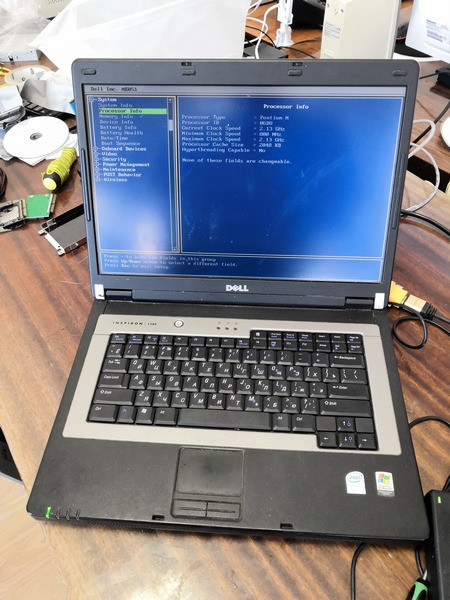
Тесты проводились на ноутбуке Dell Inspiron 1300 (Pentium M 2,13 GHz, 2GB DDR2, IDE). ОС — Windows XP SP3.
Ноут в меру древний и изношенный, на нем заменено всё, что можно — от матрицы до клавиатуры — разве что дохлую батарею пока менять жаба душит, остальное удавалось менять за копейки или вообще халявно. Обычно работает у меня платформой для теста всякого старого софта и чистой машинкой для прошивки телефонов — проще на него накатить чистую ОС и поставить драйвера под конкретный телефон-планшет, чем пытаться разводить зоопарк на основном компьютере.
Тест субъективный — установка Windows XP с диска, драйверов и базовых программ (браузер, офис).
Тест объективный — запуск CrystalDiskMark. Много программ запускать не хочется, всё равно они показывают примерно одно и то же. Разве что для SSD CDM покажет скорость буфера, а не диска — но в реальной жизни системного диска в основном и работает буфер.
Эталонные скорости проверял на современном компьютере через переходник ide-usb3 и кардридеры — потому что скорость usb3 с запасом перекрывает скорости древних интерфейсов, разве что SSD может быстрее — но это не мой случай, ниже будет объяснено, почему так.
Жесткий диск.
SATA через переходник тестировать не буду — с имеющимся переходником диски не лезут в ноут, потому ограничусь IDE-диском.
Hitach Travelstar, 80GB. Дата изготовления вроде как ноябрь 2006.
Тест через usb3:
Установка Windows.
Тут писать не о чем. Жесткий диск это жесткий диск, всё устанавливалось и загружалось как это принято.
Правда CD-ROM у ноута кривой и диски читает плохо, потому устанавливал с флэшки — но установку запустил из-под уже имевшейся на диске винды. Проблем не было.
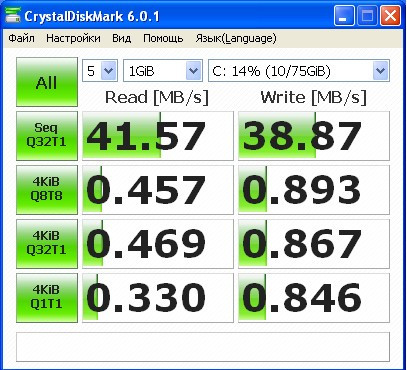
Тест в ноутбуке.
Практически ничего не изменилось, плюс-минус погрешность измерения.
Совместимость с жестким диском: 100% :)
Конечно, у жестких дисков были свои лимиты в зависимости от железа и ОС (8 гигабайт, 32 гигабайта, 127 гигабайт), но они остались больше где-то во временах Pentium 3 и раньше.
Compact Flash.
Тут, к сожалению, у меня туго с переходниками, для ноута нету, а для десктопа барахлит — светит лампочками, но карту не отображает. Но для понимания того, что можно ждать от CF, провел тест через кардридер (USB2).
Результаты так себе, хотя 133х на последовательное чтение есть (и даже чуть больше). Запись, как обычно, медленней.
Многопоточное чтение, учитывая общую производительность, терпимо, а вот с многопоточной записью явные проблемы.
Конечно, есть и более скоростные карты — но они и стоят подороже. А этот Transcend обычная бюджетка (хотя в оффлайновом магазине такая валяется за 2000 рублей).
Совместимость с жестким диском: в теории 100%, на практике бывают глюки при включении режимов UDMA — но это уже от переходника зависит.
Но основная проблема карт памяти в том, что у них сильно ограничен ресурс записи, особенно случайной. Потому использовать их в системах, где на диск идёт постоянная запись, надо очень осторожно. К примеру, в линуксах при установке на карту памяти принято прилагать максимальные усилия к минимизации записи — вплоть до монтирования системного раздела в режиме «только чтение», а всю запись — временные файлы, логи и т.п. выносить в ОЗУ или на сетевой диск.
Тут я тестирую переходник, потому, чтобы точно не упираться в производительность карты, взял самую быструю из имеющихся у меня SD — Lexar Professional 1000x.
Переходник SD-IDE используется вот этот. Покупался он почти год назад и с тех пор валялся без дела. Если честно — то уже даже не помню, почему брал именно его. То ли скидка какая была, то ли купон на этого продавца (я тогда заплатил 4$ с мелочью). Сегодня бы взял у кого-то другого.
Тест карты через через кардридер USB3:
Тест через адаптер, подключенный через переходник USB3-IDE:
Скорость здорово срезало, меньше всего многопоточная запись пострадала. Вывод — не обязательно использовать с адаптером сверхбыстрые карты. Всё равно выше головы не прыгнуть. Но вот на скорость многопоточного чтения-записи надо внимание обращать, сильно ниже возможностей адаптера тоже нет смысла карту брать.
Для сравнения — какой-то недорогой довольно старый transcend на 16 гигабайт (тоже через адаптер).

Поставил карту в ноутбук

Установка Windows.
У ноута дурной CD-ROM, грузиться с USB-CDROM не хочет, зато умеет грузиться с Mass Storage.
Так что пытался ставить с флэшки.
Первая попытка установки не удалась, после копирования файлов увидел вот такую ошибку:
Попробовал перезагрузиться, увидел какую-то ругань на boot.ini, моргнувший экран загрузки Windows XP и черный экран после этого.
Загрузился с livecd, решил снести все разделы и на всякий случай затереть содержимое. Под досом иногда нужно такое с CF-флэшками делать, чтобы fdisk их за жесткий диск принял. Затирание началось нормально, но через некоторое время пошла информация о сбойных секторах — отвалился адаптер. Снова увиделся через пару выключений ноута.
Со второй попытки я смог разбить диск, скопировать файлы, ноут перезагрузился и продолжил процесс установки. Который шел довольно медленно. Часов через пять Windows установилась и отправилась на перезагрузку. Утром пришел — компьютер был загружен и можно было приступать к тестированию.
Тесты в ноутбуке.
В диспетчере устройств виден адаптер SD to CF. Включена поддержка UDMA5.
Очень грустно, 3 мегабайта последовательной записи. Не удивительно, что всё так тормозит.
Из интереса я выдернул карту и попробовал (через переходник) проверить её на своём компьютере. Получил чуть лучшие, но близкие результаты. Но за день до этого скорость была повыше. Подумал и решил поменять файловую систему на FAT32. Стало лучше. Повторно установил Windows — установка прошла гораздо быстрее и ещё разок прогнал тесты:
Уже гораздо лучше. Не фонтан, а многопоточка отстаёт даже от жесткого диска — но уже можно более менее пользоваться, а не страдать.
В плюсах нулевое время доступа, что несколько компенсирует низкие результаты записи и чтения.
Совместимость с жестким диском: в большинстве случаев нормальная, но с некоторыми оговорками. К примеру, в биосе ноутбука карта памяти сперва была видна как жесткий диск на два терабайта (2190 GB). Но установщик винды её нормально увидел, правильного объёма. А через несколько выдергиваний и перезагрузок и биос стал видеть объем нормально. Когда вообще видел карту.
Возможно, что это всё приколы переходника, но других у меня нет. На всякий случай порекомендую этот не покупать.
Ну и про ресурс карты памяти — всё сказанное про CF относится и сюда. Просто поставить ОС и оставить как есть — шаг к быстрому износу карты. Да, есть промышленные карты памяти на SLC, но они, как правило, стоят дорого, а объем у них не так уж велик. И маловероятно, что захочется поставить их в ноутбук.
mSATA
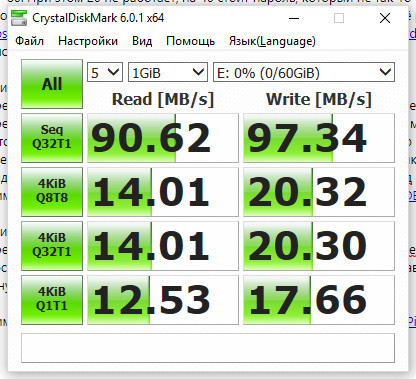
У меня нету переходника с mSATA на SATA (думал, что есть, но это M2-SATA оказался), потому за эталон будет принята скорость mSATA<->IDE-адаптер<->USB3-переходник. Понятно, что SSD может больше (даже на usb3) и тут мы видим предел скорости переходника, а не диска. Будем посмотреть, удастся ли её реализовать в ноутбуке.
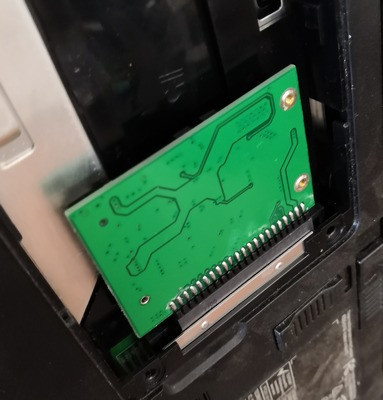
Переходник ставится SSD «внутрь» и к быстрой замене диска не располагает (в отличие от SD, где карту можно поменять без выдергивания переходника).
Установка Windows.
Прошла нормально и очень быстро. Но после создания пользователя и первом входе в систему вылетали какие-то ошибки установки msi-файлов. Хотя не уверен, что они повлияли на что-то видимое при использовании.

Тесты в ноутбуке.
В диспетчере устройств виден просто MT-64. Включена поддержка UDMA5
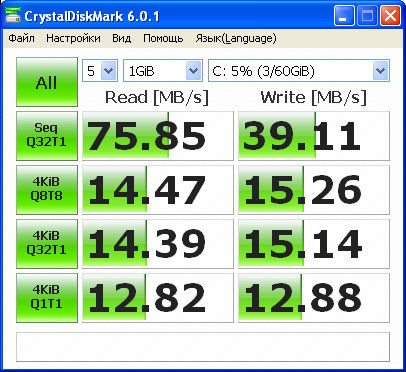
Скорость хорошая. Похоже, что уперлись в пропускную способность IDE — потому что переходник может чуть больше.
Совместимость с жестким диском: по моим опытам — 100%. SSD нормально увиделся даже на ноутбуке, который отказывался грузиться с вышепоказанным Hitachi (хотя там ноутбук был совсем больной, он уже даже умер, пока я обзор писал).
Всем привет, есть мать asus p5b 775 soket на ней есть pci 2.2 слот, есть новый винт баракуда 1тб, щас получается он работает на sata 2. щас узнал типа есть контроллеры современные новые через которые можно подключить через pci слот винчестер и он будет типа на sata 3 работать, получится или нет. правда или нет? и есть ли смысл? скорость увеличиться или нет?
Sata II - пропускная способность до 3 gb/s
Sata III - пропускная способность до 6 gb/s
Скорость самого быстрого жёсткого диска - до 300 мегабайт/с (может уже чуть больше).
Выводы делай сам.
если сложно - то разницы не будет
В случае с HDD прирост при переходе с SATA II на SATA III не такой разительный как на том же SSD. Правда, опять же, даже в случае с SSD 6 ГБ/c (SATA III) это потолок выдаваемый при линейной записи.
Разница есть, но не настолько существенная как могла бы быть в теории.
В случае с HDD прирост при переходе с SATA II на SATA III не такой разительный как на том же SSD. Правда, опять же, даже в случае с SSD 6 ГБ/c (SATA III) это потолок выдаваемый при линейной записи.
Разница есть, но не настолько существенная как могла бы быть в теории.
Sata II ПОЛНОСТЬЮ перекрывает скорость стандартного HDD.
Скорость Sata II в мегабайтах - в районе 300.
Скорость обычного HDD на 7200 оборотов - в районе 230-250.
Каким образом подключение к Sata III (скорость в мегабайтах
600) даст тебе увеличение производительности для HDD ?
Sata III имеет смысл юзать только для SSD. Для HDD он абсолютно ничем не отличается от Sata II. Исключение только HDD с 15 000 оборотами, там скорости чутка повыше.
На этом тему можно закрывать.
парни, а по поводу контроллера на pci2.2 с sata2 на sata3 получиться? если вдруг приспичит?
Друг, о чём ты ?
Sata II ПОЛНОСТЬЮ перекрывает скорость стандартного HDD.
Скорость Sata II в мегабайтах - в районе 300.
Скорость обычного HDD на 7200 оборотов - в районе 230-250.
Каким образом подключение к Sata III (скорость в мегабайтах
600) даст тебе увеличение производительности для HDD ?
Sata III имеет смысл юзать только для SSD. Для HDD он абсолютно ничем не отличается от Sata II. Исключение только HDD с 15 000 оборотами, там скорости чутка повыше.
На этом тему можно закрывать.
вы вообще название темы читали? смысл моего вопроса в том что получится ли с sata2 на sata3 перейти через контроллер? а зачем мне это нужно это уже моё личное дело
Читайте также:


